- Yazar Jason Gerald [email protected].
- Public 2023-12-16 11:44.
- Son düzenleme 2025-01-23 12:50.
Facebook Sohbetinde diğer Facebook kullanıcılarıyla iletişim kurarken, duyguları ve genel mesajı ciddi bir şekilde iletmek için kullanılabilecek birkaç yerleşik ifade ve surat vardır. Varsayılan olarak, orta parmak simgesi Facebook Sohbet'te yerleşik bir özellik değildir, ancak göndermek için cihazınızdaki emoji klavyesini kullanabilirsiniz. Bilgisayar kullanıyorsanız, bu makaledeki karakterleri kopyalayıp yapıştırın.
Adım
Yöntem 1/2: Emoji Klavyesini Kullanma
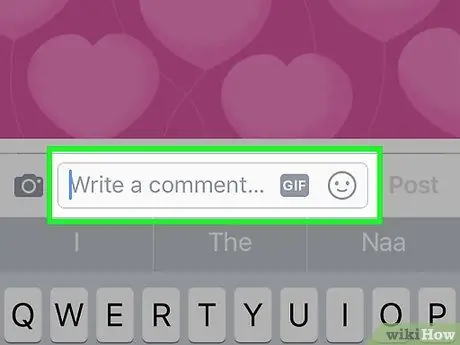
Adım 1. Orta parmağınızı eklemek istediğiniz Facebook yorumunu veya mesajını açın
Telefonunuz emojiyi destekliyorsa, mesajlarınıza orta parmak simgesini eklemek için bunu kullanın. Klavyeyi mobil cihazınıza getirmek için Facebook'taki metin alanını seçin.
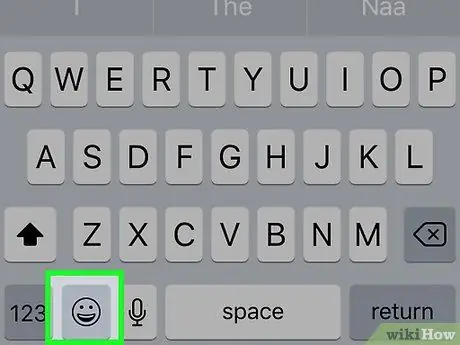
Adım 2. Cihazınızda emoji klavyesini açın
Çoğu modern akıllı telefon bu klavyeyi otomatik olarak etkinleştirir. Bu uygulamanın orta parmak karakteri Facebook tarafından kaldırıldığı için Facebook Messenger'ın yerleşik emoji klavyesini kullanamazsınız.
- iPhone - Boşluk çubuğunun yanındaki Smiley düğmesine dokunun. Küre resmi göründüğünde, emoji klavyesi görünene kadar bu resme dokunun. Emoji klavyesi erişilemez durumda kalırsa, iPhone'da Emoji Simgeleri Nasıl Edinilir başlıklı kılavuza bakın.
- Android - Boşluk çubuğunun yanındaki Smiley düğmesine dokunun. Smiley düğmesi görünmüyorsa emojiyi destekleyen bir klavye yüklemeniz gerekebilir. Android'de Emojiler Nasıl Edinilir bölümündeki ayrıntılara göz atın.
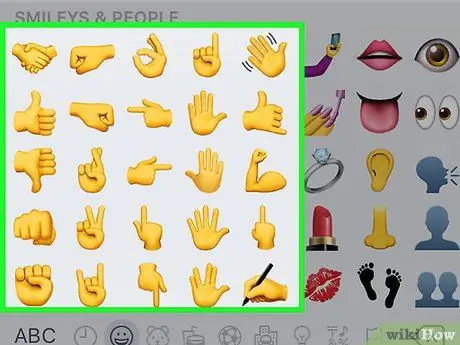
Adım 3. El simgesini arayın
El simgesini bulana kadar emoji klavyesinin Suratlar ve Kişiler bölümünde ilerleyin. Bu emoji, Suratlar ve Kişiler listesinin ortasındadır. Bu, hem iPhone hem de Android için emoji klavyelerindeki ilk kategoridir.
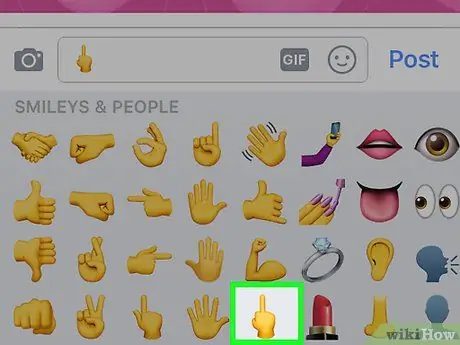
Adım 4. Orta parmak sembolü emojisine dokunun
Orta parmak, Facebook mesajlarınıza veya yorumlarınıza dahil edilecektir. Çoğu kullanıcı bunları görebilir, ancak daha yeni Unicode karakterlerini desteklemeyen eski cihazlarda bulunan kişiler bunları düzgün şekilde göremezler.
iPhone'da bir ten rengi (ten rengi) seçmeniz istenebilir. Varsayılan dışında bir şey seçerseniz, yalnızca iPhone kullanan kişiler görebilir
Yöntem 2/2: Bilgisayar Kullanma
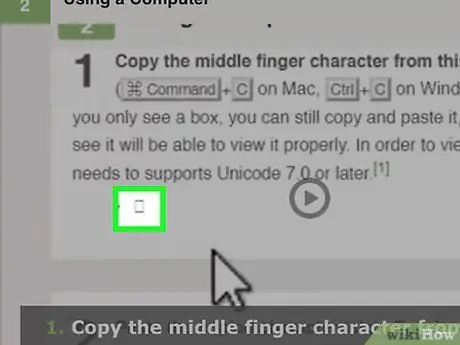
Adım 1. Bu sayfadaki orta parmak karakterini kopyalayın
Aşağıdaki orta parmak karakterini seçin ve kopyalayın (⌘ Command/Ctrl+C). Yalnızca bir kutu görüyorsanız, kutuyu kopyalayıp yapıştırmaya devam edin; cihazı görüntüleyebilen herkes onu doğru şekilde görmelidir. Bu sembolün görünmesi için Unicode 7.0 veya sonraki bir sürümünü destekleyen bir işletim sistemi kullanıyor olmanız gerekir.
?
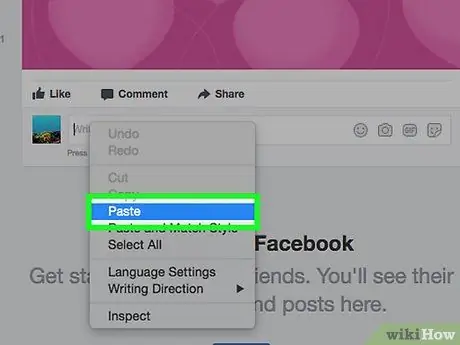
Adım 2. Kopyalanan karakteri bir yoruma veya Facebook mesajına yapıştırın
Bu, Command/Ctrl+V tuşu kullanılarak hızlı bir şekilde yapıştırılabilir. Orta parmak karakteriniz görünecektir. Yine, karakter yalnızca bir kutu şeklinde görünüyorsa, diğer kullanıcılar uyumlu bir cihaz kullanıyorlarsa onu görebilecekler.
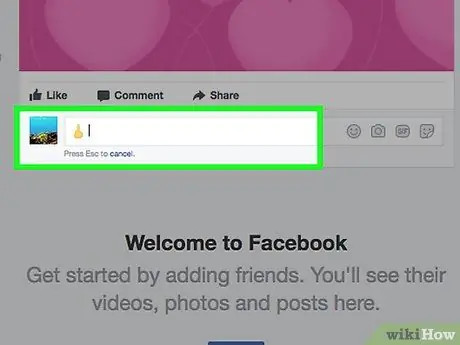
Adım 3. Mesajınızı veya yorumunuzu gönderin
Orta parmak karakteriniz gönderilecektir. Alıcı, Unicode 7.0'ı destekleyen bir cihaz kullandığı sürece karakterler kesinlikle okunabilir.






